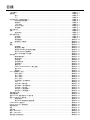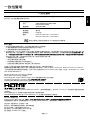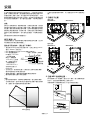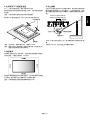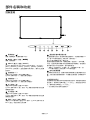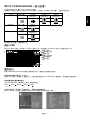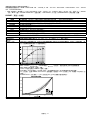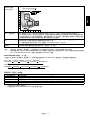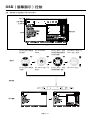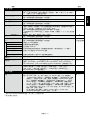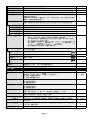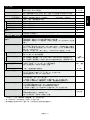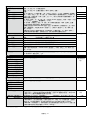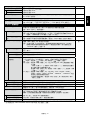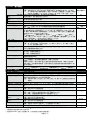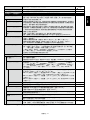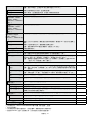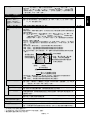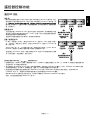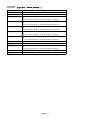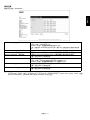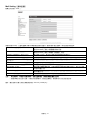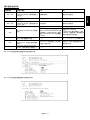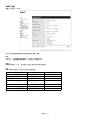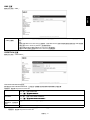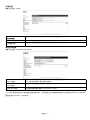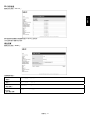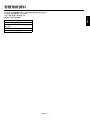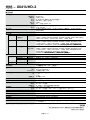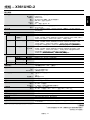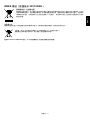用戶手冊
MultiSync X841UHD-2
MultiSync X981UHD-2
彩色顯示器
請在顯示器背面的標籤上找到顯示器的型號名稱。

目錄
一致性聲明 ...................................................................................................................................................繁體中文 -1
重要資訊 .......................................................................................................................................................繁體中文 -2
警告 .................................................................................................................................................繁體中文 -2
小心 .................................................................................................................................................繁體中文 -2
安全預防措施、維護和推薦用法 ...................................................................................................................繁體中文 -3
安全預防措施和維護........................................................................................................................繁體中文 -3
推薦用法 .........................................................................................................................................繁體中文 -3
人機工程學 ......................................................................................................................................繁體中文 -3
清潔 LCD 面板 ................................................................................................................................繁體中文 -3
清潔機殼 .........................................................................................................................................繁體中文 -3
產品包裝內容 ................................................................................................................................................繁體中文 -4
安裝 ..............................................................................................................................................................繁體中文 -5
連接安裝件 ......................................................................................................................................繁體中文 -6
部件名稱和功能 ............................................................................................................................................繁體中文 -8
控制面板 .........................................................................................................................................繁體中文 -8
端子面板 .........................................................................................................................................繁體中文 -9
無線遙控器 ....................................................................................................................................繁體中文 -10
遙控器的工作範圍 .........................................................................................................................繁體中文 -11
設置 ............................................................................................................................................................繁體中文 -12
連接 ............................................................................................................................................................繁體中文 -13
路線圖解 .......................................................................................................................................繁體中文 -13
連接至個人電腦 .............................................................................................................................繁體中文 -14
連接帶 HDMI 接口的播放機或電腦 ................................................................................................繁體中文 -14
使用 DisplayPort 連接電腦 ............................................................................................................繁體中文 -14
使用 USB 埠連接 USB 設備 ..........................................................................................................繁體中文 -14
基本操作 .....................................................................................................................................................繁體中文 -15
開機和關機模式 .............................................................................................................................繁體中文 -15
電源指示燈 ....................................................................................................................................繁體中文 -16
初始設置 .......................................................................................................................................繁體中文 -16
使用電源管理 ................................................................................................................................繁體中文 -16
多畫面模式 ....................................................................................................................................繁體中文 -16
畫面比例 .......................................................................................................................................繁體中文 -16
INPUT CONFIGURATION(輸入配置) .........................................................................................繁體中文 -17
資訊 OSD ......................................................................................................................................繁體中文 -17
畫面模式 .......................................................................................................................................繁體中文 -17
OSD(螢幕顯示)控制 ...............................................................................................................................繁體中文 -20
画面
(畫面) ..................................................................................................................................繁體中文 -21
调节
(調節) ..................................................................................................................................繁體中文 -21
音频
(音頻) ..................................................................................................................................繁體中文 -22
定时
(定時) ..................................................................................................................................繁體中文 -23
多画面控制(多畫面控制)
.............................................................................................................繁體中文 -23
OSD ..............................................................................................................................................繁體中文 -24
多显示器
(多顯示器) ....................................................................................................................繁體中文 -25
显示器保护
(顯示器保護).............................................................................................................繁體中文 -26
外部控制
(外部控制) ....................................................................................................................繁體中文 -26
进阶选项 1
(高級選項 1) ..............................................................................................................繁體中文 -27
进阶选项 2
(高級選項 2) ..............................................................................................................繁體中文 -29
遙控器控制功能 ..........................................................................................................................................繁體中文 -31
多顯示器連接 .............................................................................................................................................繁體中文 -32
通過 RS-232C 遙控器控制 LCD 顯示器 ......................................................................................................繁體中文 -33
通過 LAN 控制 LCD 顯示器.........................................................................................................................繁體中文 -35
連接到網路 ....................................................................................................................................繁體中文 -35
使用 HTTP 瀏覽器指定網路設置 ...................................................................................................繁體中文 -35
POINT ZOOM(點縮放).............................................................................................................................繁體中文 -44
PROOF OF PLAY(播放驗證) ...................................................................................................................繁體中文 -44
智慧無線資料 ..............................................................................................................................................繁體中文 -45
特性 ............................................................................................................................................................繁體中文 -46
故障排除 .....................................................................................................................................................繁體中文 -47
規格 – X841UHD-2 .....................................................................................................................................繁體中文 -48
規格 – X981UHD-2 .....................................................................................................................................繁體中文 -49
製造商回收和節能資訊................................................................................................................................繁體中文 -50

繁體中文 -1
繁體中文
一致性聲明
一致性聲明
此設備符合 FCC 規則第 15 部分的規定。操作時必須符合以下兩個條件:(1) 此設備不會產生有害干擾;(2) 此設備必須承受任何接收
到的干擾,包括可能導致異常操作的干擾。
美國責任方: NEC Display Solutions of America, Inc.
位址: 500 Park Boulevard, Suite 1100
Itasca, Illinois 60143
電話號碼: (630) 467-3000
產品類型: 顯示器
設備類別: B 類外設
型號: MultiSync X841UHD-2(X841UHD-2)
MultiSync X981UHD-2(X981UHD-2)
我們在此聲明上面指定的設備符合 FCC 規則指定的技術標準。
FCC 資訊
1. 為避免干擾無線電和電視接收,本彩色顯示器應使用指定的連接線。
(1) 請使用隨機提供的或同等的電源線以確保符合 FCC 要求。
(2) 請使用隨機提供的遮罩型視頻訊號線。
2. 此設備經檢測,符合 FCC 規則第 15 部分中關於 B 類數位設備的限制規定。這些限制規定旨在為居民區的安裝提供合理的保護,以,以以
避免有害的干擾。此設備會產生、使用和輻射射頻能量 , 如果不按照說明進行安裝和使用,可能會對無線電通訊產生有害干擾。但產生有害干擾。但生有害干擾。但
是,不能保證在特定安裝條件下不會產生干擾。如果本設備確實對無線電或電視接收造成有害干擾(可通過打開和關閉本設備電源,不能保證在特定安裝條件下不會產生干擾。如果本設備確實對無線電或電視接收造成有害干擾(可通過打開和關閉本設備電源不能保證在特定安裝條件下不會產生干擾。如果本設備確實對無線電或電視接收造成有害干擾(可通過打開和關閉本設備電源
來確定是否存在干擾),我們希望用戶採取下面一項或多項措施來消除干擾。
調整接收天線的方向或位置。
增大設備和接收器之間的距離。
將設備與接收器連接到不同的電路插座上。
諮詢經銷商或專業的無線電 / 電視技術人員以尋求幫助。
必要時 , 用戶應諮詢經銷商或專業無線電 / 電視技術人員以進一步聽取他們的建議。
美國聯邦通信委員會準備的下面的小冊子可能會對用戶有所幫助:「How to Identify and Resolve Radio-TV Interference Problems.」
(如何判斷和解決無線電電視干擾問題)。這本小冊子可從美國 Government Printing Office 獲得,位址是:Washington, D.C., 20402,
Stock No. 004-000-00345-4。
Windows 是 Microsoft Corporation 的注冊商標。
NEC 是 NEC Corporation 的注冊商標。
OmniColor 是 NEC Display Solutions Europe GmbH 在歐盟國家和瑞士的注冊商標。
DisplayPort 和 DisplayPort Compliance 標識為電視標準協會注冊商標。為電視標準協會注冊商標。電視標準協會注冊商標。
其他所有品牌名稱和產品名稱分別是其各自所有者的商標或注冊商標。
HDMI、HDMI 徽標和 High-Definition Multimedia Interface(高清晰多媒體接口)是 HDMI Licensing LLC 在美國和其他國家的商標或
注冊商標。
PJLink 商標是在日本、美國和其他國家和地區申請了商標權的商標。
CRESTRON 和 ROOMVIEW 是 Crestron Electronics, Inc. 在美國及其他國家的注冊商標。
GPL/LGPL 軟體許可證
本產品包含 GNU 通用公共許可證(GPL)、GNU 寬通用公共許可證(LGPL)以及其它許可證範疇下的軟體許可。(GPL)、GNU 寬通用公共許可證(LGPL)以及其它許可證範疇下的軟體許可。GPL)、GNU 寬通用公共許可證(LGPL)以及其它許可證範疇下的軟體許可。(LGPL)以及其它許可證範疇下的軟體許可。LGPL)以及其它許可證範疇下的軟體許可。
有關各軟體的更多詳情,請參閱隨機附帶 CD-ROM 上「about GPL&LGPL」資料夾中的「readme.pdf」。
商品名稱 : 液晶顯示器、生產國別 : 中國
製造年份 : 參考條碼標籤 製造號碼 : 參考條碼標籤
進口商 / 委製
厰
: 台灣恩益禧股份有限公司
進口商地址 : 台北市南京東路二段 167 號 7 樓
進口商電話 :02-8500-1734 ( 代表號 )
•
•
•
•

繁體中文 -2
重要資訊
警告
為防止火災或電擊,請勿使本設備遭受雨淋或受潮。此外,除非插片能夠完全插入插座,否則請勿將本設備的極性插頭插入接線板
或其他插座。
本設備內部有高壓元件,請勿打開機殼。,請勿打開機殼。請勿打開機殼。
應請有資質的維修人員進行維修。
使用過度恐傷害視力。
小心
小心:: 為降低觸電風險,務請從牆壁插座上拔掉電源線。為徹底斷開本設備電源,請從交流電插座上拔掉電源線。請勿卸
下機蓋(或後蓋)。本設備內部沒有用戶可維修的部件。應請有資質的維修人員進行維修。
此符號警告用戶本設備內的非絕緣電壓可能導致觸電。因此,以任何方式接觸本設備內部的任何部件時存在危險。。
此符號提示用戶留意關於本設備使用和維護的重要文字說明。因此,應仔細閱讀,以避免發生任何問題。
小心: 請根據下表使用隨顯示器提供的電源線。若此設備未隨機提供電源線,請與銷售商聯繫。對於所有其他情況,請使用與電源插
座的 AC 電壓相匹配、經過您所在國家(地區)主管機構認可並符合相關安全標準的電源線。
插頭類型 北 美 歐洲大陸 英 國 中 國 日 本
插頭形狀
區域 美國 / 加拿大 台灣 歐盟(英國除外) 英 國 中 國 日 本
電壓 120* 110* 230 230 220 100
* 本顯示器由其 AC 125-240V 電源供電時,請使用與所用交流電源插座的電壓匹配的電源線。
注意: 本產品只能在購買所在國家(地區)進行維修。
在台灣地區使用本顯示器時,請使用兩端帶 BSMI 標記的電源線。

繁體中文 -3
繁體中文
安全預防措施、維護和推薦用法
為取得最佳性能,請在設置和使用此多功能顯示器時
注意下列事項:
不要打開顯示器。設備內部沒有用戶可維修的部件,打開或卸
下機蓋可能導致觸電危險或其他風險。應請有資質的維修人員
承擔所有的維修工作。
請勿彎折、捲曲電源線,否則可能會損壞電源線。
請勿將任何重物壓在電源線上。
否則可能會損壞電源線,導致電擊或火災。
使用的電源線必須經過您所在國家(地區)主管機構的認可並
符合相關安全標準。(在歐洲應使用 H05 VV-F 3G 1mm
2
型)
在英國,此顯示器應使用經過 BS 認可、模塑插頭中裝有黑色
(13A)保險絲的電源線。
電源線插頭是斷開系統電源的根本手段。顯示器應安裝在便於
插拔電源線的電源插座附近。
請勿將任何液體噴濺到機殼上,或在靠近水的地方使用顯示
器。
請勿將任何異物塞入機殼開槽,否則它們可能接觸到危險電壓
點,導致危險或嚴重損害或者導致電擊、火災或設備故障。
請勿將本產品放置在傾斜或不穩的推車、檯架或桌子上,否則
顯示器可能掉落,導致顯示器嚴重損壞。
不要將本產品長時間顛倒安裝,因為這可能導致顯示幕永久性
損壞。(X841UHD-2)
不要將本產品長時間面朝下或顛倒安裝,因為這可能導致顯示
幕永久性損壞。 (X981UHD-2)
請勿將任何物品放在顯示器上,請勿在戶外使用此顯示器。
如果玻璃破碎,請小心處理。
請勿蓋住顯示器上的通風口。
顯示器或玻璃破碎時,切勿接觸液晶,小心處理。
確保顯示器周圍通風良好,以便正常散熱。請勿擋住通風口,
或將顯示器放在散熱器或其他熱源附近。請勿將任何物品放在
顯示器頂部。
請勿將繩索或鋼絲拴在背後的把手上並用以搬移或安裝本產
品。
請勿使用背後的把手安裝或固定本產品。否則,有可能掉落並
導致人身傷害。
運輸時應謹慎。請妥善保存包裝材料,以便運輸時使用。
若連續使用散熱風扇,建議每月至少擦拭一次通風孔。
請每年至少清理一次機殼背部以除去灰塵,使設備穩定運行。
當使用網線時,請勿連接到配線電壓較高的外設。
請勿在高溫、潮濕、多塵或多油煙環境中使用顯示器。
請勿在快速溫度和濕度變化條件下使用顯示器,或者將它直接
對著從空調出風口吹來的冷空氣,因為這可能會縮短顯示器的
使用壽命或導致冷凝。如果發生冷凝,則將顯示器的電源插頭
拔出並等候,直到冷凝消失為止。
在下列情況下,應立即從牆壁插座上拔掉顯示器電源線,並委託
專業維修人士進行檢修:
電源線或插頭破損。
液體濺落到顯示器上或者異物進入顯示器內。
顯示器被雨淋或濺水。
顯示器掉落或機殼破損。
如果發現任何結構性損壞,如破裂或異常擺動。
按照使用說明操作顯示器,但顯示器無法正常工作。
•
•
•
•
•
•
•
•
•
•
•
•
•
•
•
•
•
•
•
•
•
•
•
•
•
•
•
•
•
推薦用法
為獲得最佳性能,留出 20 分鐘進行預熱。
定期注視 5 英尺以外的物體,讓眼睛得到休息。經常眨眼。
使用 30 分鐘請休息 10 分鐘。
2 歲以下幼兒不看螢幕,2 歲以上每天看螢幕不要超過 1 小
時。
使顯示器與窗戶和其他光源成 90°角,從而在最大程度上減
少眩光和反射。
使用無絨、無磨蝕作用的軟布清潔 LCD 顯示器表面。請勿使
用任何清潔溶劑或玻璃清潔劑!
調整顯示器的亮度、對比度和銳度控制,以增強可讀性。
為避免圖像殘留現象,請勿在顯示器上長時間顯示固定圖案。
定期檢查視力。
人機工程學
為了在最大程度上發揮人機工程學設計的優勢,我們建議:
對於標準訊號使用預設的尺寸和位置控制。
使用預設的顏色設置。
使用逐行掃描訊號。
不使用深色背景的藍色圖案,否則會由於對比度低而導致很難
看清楚,並導致眼睛疲勞。
在受控照明環境下適於娛樂用途,要避免來自螢幕的干擾反
射。
清潔 LCD 面板
當液晶面板粘有灰塵時,請用軟布輕輕擦拭。
請勿使用堅硬的物品摩擦 LCD 面板。
請勿用力按壓 LCD 表面。
請勿使用 OA 清潔劑,它容易導致 LCD 表面質量下降或褪色。
清潔機殼
拔掉電源線。
使用軟布輕輕擦拭機殼。
清潔機殼時,將布在含有中性清潔劑的水中蘸濕後擦拭機殼,
然後用乾布擦乾。
注意: 清潔時切勿使用苯、稀釋劑、鹼性清潔劑、酒精系統清潔
劑、玻璃清潔劑、蠟、拋光劑、肥皂粉或殺蟲劑等物品。
請勿使機殼長時間接觸橡膠或乙烯基製品。這些類型的液
體和物品會導致表漆褪色、破裂或脫落。
•
•
•
•
•
•
•
•
•
•
•
•
•
•
•
•
•
•
•
•
•
安全預防措施、維護和推薦用法
安全預防措施和維護

繁體中文 -4
產品包裝內容
新的 MultiSync 顯示器包裝箱 * 應當包含下列物品:
LCD 顯示器
電源線 *
1
視頻訊號線(DisplayPort 線纜)
視頻訊號線(Mini DisplayPort 到 DisplayPort 的線纜)
無線遙控器和 AAA 電池
•
•
•
•
•
安裝手冊
固定夾 ×1
帶墊圈的螺絲(M4×10)×1
CD-ROM
•
•
•
•
ழჭޠᖴ
(M4x10) x 1
ԋ၇Кь
ԋ၇Кь
ณጤሎᏣڸ
AAA
ႬԲ
ڿַۢ!
x 1
CD-ROM
ຝᓝଊဵጤ
)
Mini DisplayPort
ژ
DisplayPort
ޠጤᢠ *
ຝᓝଊဵጤ
)
DisplayPort
ጤᢠ *
Ⴌྜጤ
+2
* 請保留您的原始包裝箱與包裝材料,以便運送顯示器。
*
1
隨機提供的電源線類型和數量將取決於 LCD 顯示器將運送至何處。當隨機提供多條電源線時,請使用與電源插座的 AC 電壓相匹
配、經過您所在國家(地區)主管機的認可並符合相關安全標準的電源線。

繁體中文 -5
繁體中文
在沒有桌面底座或其他安裝件支撐的情況下,不能使用或安裝本
設備。為確保正確安裝,強烈建議您委託經過培訓並經過 NEC
授權的服務人員進行安裝。如不遵循 NEC 標準安裝程式,可能
導致設備損壞或者用戶或安裝人員受傷。因安裝不當而導致的損
壞不在產品保固範圍內。若不遵守這些建議,可能導致保固失
效。
安裝
請勿自行安裝顯示器。請詢問經銷商。為確保正確安裝,強烈建
議您委託經過培訓的合格技術人員進行安裝。請檢查將安裝設備
的位置。壁挂或吊頂安裝由客戶負責。並非所有的牆壁或天花板
都能夠支撐設備的重量。因安裝不當、改裝或自然災害而導致的
損壞不在產品保固範圍內。若不遵守這些建議,可能導致保固失
效。
請勿使安裝件或其他附件堵塞通氣孔。
NEC 專業人員
為確保安裝安全,應使用兩個或多個安裝架固定本設備。至少將
本設備固定到安裝位置的兩個點上。
壁挂或吊頂安裝時,請注意下列事項:
當使用非 NEC 認可的其他安裝件時,它們必須符合 VESA-
相容(FDMlv1)安裝方法。
NEC 建議使用符合北美 UL1678 標準的安裝接口。
NEC 強烈建議使用
M8 螺絲(15-17 mm
+ 安裝架和墊圈
厚度)。如果使用
15-17 mm 以上的螺
絲,應檢查孔深度。
(推薦的緊固力:
1125-1375 N•cm)。
安裝架孔徑應小於
Ø10.0 mm。
•
15-17 mm
ᰖ6 mm㷰㓯
䇴༽ ᰖ䰪䳏 ᆿ㻻ᷬ
ാ
㷰ѓ
ᆿ㻻ᷬૂ
ാᓜ
ቅӄ
ø10.0 mm
在安裝之前,檢查安裝位置,以確保足以支撐本設備的重量,
確保本設備安全而不會造成危害。
相關的詳細資訊,請參閱安裝裝置附帶的使用說明。
顯示器和安裝架之間不得存在間隙。
方向
縱向使用顯示器時,應順時針旋轉顯示器,使左側移到頂部,
右側移到底部。這樣可確保正常通風和延長顯示器的使用壽
命。通風不良可能縮短顯示器的使用壽命。
LED
ࡿұᐸ
•
•
•
•
•
•
以縱向位置使用顯示幕時,可以改變把手和 NEC 徽標牌位
置。
1. 改變把手位置
橫向位置:
X841UHD-2: X981UHD-2:
縱向位置:
X841UHD-2: X981UHD-2:
2. 改變 NEC 徽標牌位置。
卸下徽標牌:將一根細條(直徑小於 2 毫米)插入徽標牌底部
的孔內,並從底部將徽標牌往上推將它卸下。
安裝徽標牌:將徽標牌的部分 (1) 插入嵌框並按進去。
2 mm
3.6 mm
•
安裝

繁體中文 -6
安裝位置
天花板和牆壁必須足夠牢固,能夠支撐顯示器和安裝件。
請勿安裝在門可能撞到本設備的位置。
請勿安裝在本設備容易受到劇烈震動或多塵的區域。
請勿安裝在主電源進入建築物的位置附近。
請勿安裝在本設備或安裝裝置會妨礙人員活動的位置。
安裝在嵌入區域(如牆內)時,在顯示器和牆壁之間至少留出
4 英寸(100 mm)空間,以確保正常通風。
確保顯示器周圍通風良好或安裝空調器,以使本設備和安裝裝
置正常散熱。
吊頂安裝
確保天花板牢固,較長時間後或在地震、意外震動以及其他外
力的作用下仍能支撐本設備和安裝裝置的重量。
務必將本設備安裝到天花板內的實體結構上,如支撐梁。使用
螺栓、彈簧鎖緊墊圈、墊圈和螺釘固定顯示器。
請勿安裝到沒有內部支撐結構的區域。安裝時請勿使用木螺絲
或錨定螺絲。請勿將本設備安裝在裝飾物或懸挂物上。
維護
定期檢查安裝裝置是否存在螺絲鬆動、間隙、變形或其他問
題。若發現問題,請委託專業人士進行維修。
定期檢查安裝位置是否經過一定時間後存在破損或質量下降等
情況。
連接安裝件
根據設計,本顯示器可以使用 VESA 安裝系統。
1. 連接安裝用吊環螺栓(未提供)
該型號配備了可連接吊環螺栓以協助安裝。
將吊環螺栓擰進吊環螺栓孔,如圖所示。,如圖所示。如圖所示。
務必擰緊吊環螺栓。
為了將顯示器移到所需位置,請使用與吊環螺栓相連的升舉裝
置。
請勿僅使用吊環螺栓來安裝顯示器。
請使用認可的安裝件。
X841UHD-2:
ӥᕘᖴ
(M10)
(
ґණٽ
)
ӥᕘᖴЍ
X981UHD-2:
吊環螺栓孔
橫向位置
縱向位置
吊環螺栓
(M10) (
未提供
)
•
•
•
•
•
•
•
•
•
•
•
•
•
•
•
2.連接安裝件
連接安裝件時,注意不要使顯示器傾翻。
400 mm
400 mm
VESA
ԋ၇௦π
(M8)
可以在顯示器正面朝下的情況下連接安裝件。為避免損壞螢幕表
面,在桌子和 LCD 之間放置一塊保護膜。在原始包裝中,保護
膜纏繞在 LCD 四周。確保桌子上沒有可能損壞顯示器的物品。
當使用與 NEC 不相容的其他安裝件時,必須符合 VESA-相容安
裝方法。
注意: 安裝之前,確保將顯示器放置在有充裕空間的平坦區域。
3. 使用選配板卡
1. 關閉主電源開關。
2. 旋開已安裝螺絲,拆下附帶的插槽蓋(圖 1)。
3. 將選配板卡插入顯示器中。
注意: 有關可用的選配板卡,請聯繫您的供應商。
用螺絲固定選配板卡前,請勿過度用力對它進行操作。
確保按正確方向將此板插入插槽。
圖 1

繁體中文 -7
繁體中文
4. 安裝和卸下可選桌面底座
小心: 必須由兩個或更多人員來安裝和卸下底座。
請按照隨支架或安裝架附帶的說明進行安裝。只使用製造商推薦
的設備。
注意: 只能使用隨可選桌面底座附帶的指旋螺絲。
當安裝 LCD 顯示器底座時,請小心操作以免夾傷您的手指。
Ѡᒶ८ۼ
८
ߴៗჭ
注意: 安 裝底座,使箭頭指向前方。請使用 ST-801。
注意: 請勿在地面上通過桌面立架使用此顯示器。請在桌面上或
通過安裝支撐附件使用此顯示器。
5. 通風要求
當安裝在封閉的或嵌入的區域時,在顯示器和封閉牆壁之間留出
足夠的空間,以確保正常散熱,如下所示。
確保顯示器周圍通風良好或安裝空調器,以使本設備和安裝裝置
正常散熱。特別是當您在多螢幕情況下使用顯示器時。
注意: 內部揚聲器的音質會因房間聲學特性而不同。
6. 防止傾翻
在安裝了桌面底座的情況下使用顯示器時,使用能夠承受顯示器
重量的繩索或鏈條將 LCD 拴在牆壁上,以防顯示器掉落。使用
隨可選桌面底座提供的固定夾和螺絲,將繩索或鍊條固定到顯示
器上。
420 mm (X841UHD-2)
480 mm (X981UHD-2)
螺絲(M4)
繩索或鏈條
固定夾
螺絲孔
在將 LCD 顯示器拴到牆上之前,確保牆壁能夠支撐顯示器的重
量。
在移動 LCD 之前,務必從牆上卸掉繩索或鏈條。

繁體中文 -8
控制面板
1
電源按鈕( )
打開/關閉電源。另請參閱第 15 頁。
2
MUTE(靜音)按鈕(MUTE)MUTE))
打開/關閉音頻。
3
INPUT(輸入)按鈕(INPUT)
在 OSD 菜 單中 用 作 SET/POINT ZOOM 按 鈕。(在 [DVI1]、
[DVI2]、[DPORT]、[HDMI1]、[HDMI2]、[HDMI3]、[HDMI4]、
[OPTION]
*
之間切換。)這些設置僅可用於輸入,顯示為工廠預
設名稱。
4
加號按鈕(+)
未顯示 OSD 菜單時,增大音頻輸出電平。
在 OSD 菜單中用作(+)按鈕以增大調整值。
5
減號按鈕(–)
未顯示 OSD 菜單時,減小音頻輸出電平。
在 OSD 菜單中用作(–)按鈕以減小調整值。
6
向上按鈕(▲)
未顯示 OSD 菜單時,啟動 OSD 菜單。
在 OSD 菜單中用作(▲)按鈕,向上移動高亮顯示區域以選擇
要調整的設置。
7
向下按鈕(▼)
未顯示 OSD 菜單時,啟動 OSD 菜單。
在 OSD 菜單中用作(▼)按鈕,向下移動高亮顯示區域以選擇
要調整的設置。
8
EXIT(退出)按鈕(EXIT)
未 顯 示 OSD 菜 單 時, 啟 動 OSD 菜 單。 在 OSD 菜 單 中 用 作
EXIT(退出)按鈕以移到之前菜單。
9
遙控感測器和電源指示燈
從遙控器接收訊號(當使用無線遙控器時)。另請請參閱第 11
頁。當 LCD 顯示器處於工作模式時,顯示綠色 *。
當 LCD 處於關機模式時,顯示紅色。
當顯示器處於節能模式時,橘黃色閃爍。若啟用了「
定时设置
」
功能,在處於電源待機模式時交替閃爍綠色和橘黃色。當檢測到
顯示器內部元件存在故障時,指示燈閃爍紅色。
* 如果在「
电源指示灯
」中選擇「
关
」(請參閱第 25 頁),當
LCD 顯示器處於工作模式時,LED 將不點亮。
10
室內光線感應器
檢測環境光線的亮度,使顯示器根據具體情況自動調整背光設
置,以達到更舒適的觀看效果。不要擋住此感應器。請參閱第 29
頁。
控制鍵鎖定模式
此控制模式完全鎖定對所有控制鍵功能的訪問。如要啟用控制鍵
鎖定模式,請同時按住▼和▲三(3)秒以上。如要返回用戶模
式,請同時按住▼和▲三(3)秒以上。
*: 此功能取決於您使用的選配板卡。
部件名稱和功能

繁體中文 -9
繁體中文
端子面板
1
MAIN POWER(主電源開關)
用於打開 / 關閉主電源的開關。
2
AC IN(交流輸入)接口
連接隨機提供的電源線。
3
SERVICE PORT(服務埠)
此 USB 插槽用於將來更新軟體。
4
LAN 埠(RJ-45)LAN 埠(RJ-45)
連接 LAN。請參閱第 32 和 35 頁。
注意: 請優先使用 LAN1。
5
REMOTE IN(遙控輸入)
您可以將選購的有線遙控器連接到顯示器,以使用遙控器進行操
作。
注意: 除非指定,否則請勿使用此接口。
6
RS-232C(D-Sub 9 針)
連接來自外部設備(如電腦)的 RS-232C 輸入以控制 RS-232C
功能。
7
LINE IN
輸入來自電腦或播放機等外部設備的音頻訊號。
8
DVI IN(DVI-D)(雙鏈路)DVI IN(DVI-D)(雙鏈路)(DVI-D)(雙鏈路)DVI-D)(雙鏈路))(雙鏈路)
用於輸入來自於具有數位 RGB 輸出的電腦或 HDTV 的數位 RGB
訊號。
* 此接口不支持模擬輸入。
9
HDMI IN
用於輸入數位 HDMI 訊號。
10
DisplayPort IN
輸入 DisplayPort 信號。
11
內部揚聲器
12
內部 / 外接揚聲器開關
:內部揚聲器內部揚聲器 :外部揚聲器外部揚聲器
注意: 使用內部 / 外接揚聲器開關時,請關閉顯示器電源。
13
SPEAKER(外接揚聲器端子)
用於輸出來自於 LINE IN、DisplayPort 和 HDMI 插孔的音頻訊
號。
紅色端子為正(+)。
黑色端子為負(–)。
注意: 此揚聲器端子用於 15W + 15W(8 ohm)的揚聲器。
14
LINE OUT
將來自 LINE IN、DisplayPort 和 HDMI 插孔的音頻訊號輸出到外
部設備(立體聲接收器、放大器等)。
* 此接口不支援耳機端子。
15
USB 下游埠
將顯示器連接至 USB 設備。
16
USB 上游埠
將顯示器連接至電腦等外部設備。
17
選配板卡插槽選配板卡插槽
Slot 2 型附件可供選用。有關的詳細資訊,請與供應商聯繫。
注意: 關與選可用的配板卡,請與供貨商聯系。
18
Kensington 鎖
用於安全和防盜用途。
19
智慧無線資料感應器
用於顯示器資訊和設置無線通信的感應器。
20
規格標籤

繁體中文 -10
無線遙控器
1
POWER ON(電源)按鈕
打開/待機電源。
2
輸入按鈕
選擇顯示哪個輸入訊號。
HDMI1: HDMI1
HDMI2: HDMI2
HDMI3: HDMI3
HDMI4: HDMI4
DVI1: DVI1
DVI2: DVI2
DisplayPort: DPORT
OPTION: OPTION
*2
3
MULTI INPUT(多輸入)按鈕
選擇顯示哪個輸入訊號。請參閱第 27 頁。
PRESET1: PRESET1
*3
PRESET2: PRESET2
*3
4
OPTION MENU(選項菜單)按鈕 *
1
5
鍵盤
按下按鈕以設置和更改密碼和設置 REMOTE ID(遙控 ID)。
6
ENT 按鈕 *
1
7
DISPLAY(顯示)按鈕
開啟 / 關閉資訊 OSD。請參閱第 17 頁。
8
MENU(菜單)按鈕
開啟 / 關閉菜單模式。
9
ACTIVE PICTURE(活動畫面)按鈕
選擇活動畫面。
10
EXIT(退出)按鈕
在 OSD 菜單中返回前一菜單。
11
▲▼
(向上 / 向下)按鈕
在 OSD 菜單中用作▲▼按鈕,向下或向下移動高亮顯示區域以
選要調整的設置。
上移或下移調整「
画中画
」模式的小螢幕。
12
–/+(減號 / 加號)按鈕
在 OSD 菜單中增大或減小調整值。
調整「
画中画
」模式的小螢幕左移或右移並增大或減小尺寸。
13
SET/POINT ZOOM(設置 / 點縮放)按鈕
確認選擇。未顯示 OSD 菜單時,啟動 POINT ZOOM(點縮放)
功能。
14
VOL(音量)(+/–)按鈕
增大或減小音頻輸出電平。
15
CH/ZOOM UP/DOWN(頻道 / 放大 / 縮小)
(CH/ZOOM +/–)按鈕 *
1
增加或減少 POINT ZOOM(點縮放)程度。
16
GUIDE 按鈕 *
1
17
MUTE(靜音)按鈕
開啟 / 關閉靜音功能。
18
PICTURE MODE(畫面模式)按鈕
選擇畫面模式 [HIGHBRIGHT]、[STANDARD]、[sRGB]、
[CINEMA]、[CUSTOM1]、[CUSTOM2] 和 [SVE-(1-5)
SETTINGS]。請參閱第 19 頁。
HIGHBRIGHT(高亮):適合於移動的圖像
STANDARD(標準):適合於圖像
sRGB:適合於基於文本的圖像
CINEMA:適合於電影。
CUSTOM1 和 CUSTOM2:
啟動自動變暗功能。請參閱第 19 頁。
SVE-(1-5) SETTINGS:適合於圖像和電影。
19
ASPECT(比例)按鈕
選擇畫面比例:[FULL]、[WIDE]、[DYNAMIC]、[1:1]、[ZOOM]
和 [NORMAL]。請參閱第 16 頁。
20
AUDIO INPUT(音頻輸入)按鈕
選擇輸入音頻源:[LINE IN]、[OPTION]*:[LINE IN]、[OPTION]*[LINE IN]、[OPTION]*
2
、[HDMI1]、[HDMI2]、
[HDMI3]、[HDMI4]、[DPORT]。
21
IMAGE FLIP(圖像翻轉)按鈕
在 [
水平翻转
]、[
垂直翻转
]、[
180°旋转
] 和 [
不进行
] 之間切
換。請參閱第 22 頁。

繁體中文 -11
繁體中文
22
MULTI PICTURE(多畫面)按鈕
ON/OFF(開啟 / 關閉)按鈕:在「ON(開啟)」和「OFF(關
閉)」之間切換。請參閱第 16 頁。
MODE(模式)按鈕:選擇畫面數量並從 PIP、PBP 1、PBP 2、
PBP 3 中選擇一種模式。
CHANGE(切換)按鈕:選擇一對畫面。可在所選擇的兩個畫面
之間進行切換。
PICTURE ASPECT(畫面比例)按鈕:選擇活動畫面幀長寬比。
ROTATE(旋轉)按鈕:選擇一個多畫面旋轉 90°。
ALL ROTATE(全部旋轉)按鈕:所有多畫面旋轉 90°。當「
多
画面
(多畫面)」為「
关
(關)」時,顯示的單個畫面旋轉 90°。
注意:: 允許在多畫面模式期間通過按下 SET/POINT ZOOM(設
置 / 點縮放)按鈕改變各個多畫面尺寸。
無法選擇除「HDMI/DVI 選擇」設置之外的其他輸入。
23
STILL(靜止)按鈕
*4
ON/OFF(開啟 / 關閉)按鈕:啟動 / 取消靜止畫面模式。
CAPTURE(靜止捕獲)按鈕:捕獲靜止畫面。
注意: 當選擇「
多画面模式
(多畫面模式)」、「
文字显示栏
(文
字顯示欄)」、「
屏幕保护程序
(螢幕保護程式)」、「
POINT
ZOOM
(點縮放)」
、
除「
不进行(
不進行
)」之外的「图
像翻转
(圖像翻轉)」、「
输入切换
(輸入切換)」中的「
超
级
(超級)」、「
输入配置
(輸入配置)」時,可使用此功
能。
當「
静止
(靜止)」有效時,「
旋转
(旋轉)」不可用。
24
REMOTE ID(遙控 ID)按鈕
啟動遙控 ID 功能。請參閱第 31 頁。
25
MTS 按鈕
*1
26
按鈕
*1
啟動隱藏字幕。
注意: 僅 VIDEO
*2
、S-VIDEO
*2
輸入。
*
1
此按鈕的作用取決於您使用的選配板卡。
詳細資訊,請參閱選配板卡的手冊。
*
2
此功能取決於您使用的選配板卡。
*
3
此功能取決於 INPUT CONFIGURATION(輸入配置)設置。
*
4
當使用 OPTION(選件)訊號輸入時,此功能取決於您使用的
選配板卡。
備註: 未說明的按鈕不起作用。
遙控器的工作範圍
在操作按鈕過程中,將遙控器頂部對著顯示器上的遙控感測器。
在遙控器感測器前方約 7 m(23 ft.)的距離內使用遙控器,或在
3.5 m(10 ft.)的距離內以小於 30°的水平和垂直角度使用遙控
器。
注意: 當陽光直接照射或強照明干擾遙控感測器時,或者當感測
器路徑上有障礙物時,遙控系統可能無法正常工作。
遙控器維護
請勿使其受到猛烈衝擊。
請勿將水或其他液體濺落到遙控器上。如果遙控器上濺落了液
體,應立即擦乾。
避免接觸熱源和蒸氣。
除非安裝電池,否則請勿打開遙控器。
•
•
•
•

繁體中文 -12
1. 決定安裝位置
小心: 必須委託專業技術人員安裝您的 LCD 顯示器。有關的詳
細資訊,請與經銷商聯繫。
小心: 必須由兩個或更多人員來安裝和卸下底座。若不遵守此註
意事項,可能會導致顯示器掉落和人員受傷。
小心: 請勿將顯示器顛倒安裝或使用。(X841UHD-2)
請勿將顯示器顛倒或面朝下安裝或使用。(X981UHD-2)
小心: 本 LCD 配備溫度感測器和冷卻風扇,包括用於選配板卡
的風扇。LCD 溫度過高時,散熱風扇自動開始運轉。
若散熱風扇正在運轉時 LCD 仍過熱,會顯示「小心」警
告。
即便溫度低於冷卻選配板卡的正常工作溫度,選配板卡的
風扇還是會運轉。出現「小心」警告時,應停止使用,讓
設備冷卻至正常溫度。使用散熱風扇降低了電路提前出現
故障的可能性,有助於減輕圖像不佳和「
图像残留
」。
在封閉區域內使用 LCD 或 LCD 面板上裝有保護屏時,
請使用 OSD 中的「
热状态
」控制檢查顯示器的內部溫度
(請參閱第 26 頁)。如果溫度超過正常工作溫度,請在
OSD 的「
风扇控制
」菜單中將散熱風扇設為「
开
」(請參
閱第 26 頁)。
重要事項: 將原始包裝中纏繞在 LCD 顯示器四周的保護膜放在
LCD 顯示器下面,以免刮擦面板。
2. 安裝遙控器電池
遙控器由兩節 1.5V AAA 電池供電。安裝或更換電池:
A. 向下按住並拖動電池蓋,將其打開。
B. 根據電池倉內的(+)和(–)標記裝入電池。
C. 重新裝上電池蓋。
小心: 電池使用不當可能導致電池泄漏或爆裂。
NEC 建議在使用電池時注意下列事項:
安裝 AAA 電池,使每個電池上的(+)和(–)標記與電池倉
中的(+)和(–)標記相對應。
不要混合使用不同品牌的電池。
不要混合使用新舊電池。否則,會縮短電池使用壽命或導致電
池漏液。
電池耗盡電量後應立即取出,以免電池酸液泄漏到電池倉中。
不要接觸泄漏的電池酸液,否則可能會傷害皮膚。
注意: 長時間不使用遙控器時,應取出電池。
3. 連接外部設備(請參閱第 13-14 頁)
為保護外部設備,應在連接之前關閉主電源。
有關的詳細資訊,請參閱設備的用戶手冊。
注意: 請勿在開啟顯示器或其他外部設備的電源時,連接或拔掉
線纜,否則可能導致顯示器圖像丟失。
•
•
•
•
•
•
•
4. 連接隨機提供的電源線
設備應安裝在便於插拔電源線的電源插座附近。
請通過安裝螺絲和固定夾將電源線固定到 LCD 顯示器上。
將插片完全插入電源插座。連接鬆動可能導致圖像效果不佳。
注意: 請參考本手冊的「安全預防措施和維護」部分,正確選擇
適用的 AC 電源線。
X841UHD-2:
ᖴ
ڿַۢ
X981UHD-2:
ᖴ
ڿַۢ
5. 打開連接的所有外部設備的電源
當連接電腦時,先打開電腦的電源。
6. 操作連接的外部設備
顯示來自所需輸入源的訊號。
7. 調整聲音
在需要時調節音量。
8. 調整螢幕(請參閱第 21 頁)
必要時,調整螢幕顯示位置。
9. 調整圖像(請參閱第 21-22 頁)
必要時,調整背光源或對比度等。
10. 推薦的調整
為避免「
图像残留
」現象,請根據所用的應用程式調整下列項
目:「
屏幕保护程序
」、「
边框颜色
」(請參閱第 26 頁)、「
日期 / 时
间
」、「
定时设置
」(請參閱第 23 頁)。
此外,建議將「
风扇控制
」設置(請參閱第 26 頁)設為「
开
」。
•
•
•
設置

繁體中文 -13
繁體中文
連接
注意: 請勿在開啟顯示器或其他外部設備的電源時,連接或拔掉線纜,否則可能導致顯示器圖像丟失。
注意: 使用不帶內置電阻的音頻電纜。使用帶內置電阻的音頻電纜會使聲音減弱。
連接之前:
* 首先關閉所有連接的外部設備的電源,然後進行連接。
* 參考每件設備隨附的用戶手冊。
路線圖解
Internal/External speaker switch
Speaker R
Speaker L
LINE OUT
USB Downstream
USB Upstream
Ҵᄃጤ!>!ຝᓝ߭ဵ
ຏጤ!>!ॲᓝ߭ဵ
ҴᡞᖑܺτᏣ
Ⴌဟ
Ⴌဟ
ክܺᐡ!
連接的設備 連接端子
端子设置
(端子設置)
中的設置
HDMI/DVI 選擇
*2
輸入訊號名稱 連接音頻端子 遙控器上的輸入按鈕
AV
DisplayPort - - DPORT DPORT DisplayPort
DVI1(DVI-D1)(DVI-D1)DVI-D1) DVI-HD DVI
*3
, HDMI/DVI DVI1 LINE IN DVI1
DVI2(DVI-D2)(DVI-D2)DVI-D2) DVI-HD DVI
*3
, HDMI/DVI DVI2 LINE IN DVI2
HDMI1 原始 /
扩
展 ( 原始 / 擴展 )
*1
HDMI, HDMI/DVI HDMI1 HDMI1 HDMI1
HDMI2 原始 /
扩
展 ( 原始 / 擴展 )
*1
HDMI, HDMI/DVI HDMI2 HDMI2 HDMI2
HDMI3 原始 /
扩
展 ( 原始 / 擴展 )
*1
HDMI, HDMI/DVI HDMI3 HDMI3 HDMI3
HDMI4 原始 /
扩
展 ( 原始 / 擴展 )
*1
HDMI, HDMI/DVI HDMI4 HDMI4 HDMI4
Option - - OPTION OPTION OPTION
PC
DisplayPort - - DPORT DPORT DisplayPort
DVI1(DVI-D1)(DVI-D1)DVI-D1) DVI-HD/DVI-PC
*1
DVI
*3
, HDMI/DVI DVI1 LINE IN DVI1
DVI2(DVI-D2)(DVI-D2)DVI-D2) DVI-HD/DVI-PC
*1
DVI
*3
, HDMI/DVI DVI2 LINE IN DVI2
HDMI1 原始 /
扩
展 ( 原始 / 擴展 )
*1
HDMI, HDMI/DVI HDMI1 HDMI1 HDMI1
HDMI2 原始 /
扩
展 ( 原始 / 擴展 )
*1
HDMI, HDMI/DVI HDMI2 HDMI2 HDMI2
HDMI3 原始 /
扩
展 ( 原始 / 擴展 )
*1
HDMI, HDMI/DVI HDMI3 HDMI3 HDMI3
HDMI4 原始 /
扩
展 ( 原始 / 擴展 )
*1
HDMI, HDMI/DVI HDMI4 HDMI4 HDMI4
Option - - OPTION OPTION OPTION
*
1
取決於輸入的訊號。
*
2
INPUT CONFIGURATION(輸入配置)(請參閱第 17 頁)。
*
3
出廠設置為不顯示 DVI 訊號。 要顯示 DVI 訊號,請將 HDMI/DVI 選擇設為「HDMI/DVI」或「DVI」。

繁體中文 -14
連接至個人電腦
將電腦連接到 LCD 顯示器後,可以在顯示器上顯示電腦的螢幕圖像。
一些顯卡可能無法正常顯示圖像。
通過自動調節工廠預設時序訊號,您的 LCD 顯示器顯示正常的圖像。
< 典型工廠預設訊號時序 >
解析度
掃描頻率
DVI HDMI
DisplayPort
注釋
Horizontal Vertical 1.2 1.1a
640 x 480 31.5 kHz 60 Hz 是 是 是 是
800 x 600 37.9 kHz 60 Hz 是 是 是 是
1024 x 768 48.4 kHz 60 Hz 是 是 是 是
1280 x 720 45.0 kHz 60 Hz 是 是 是 是
1280 x 768 47.8 kHz 60 Hz 是 是 是 是
1280 x 800 49.7 kHz 60 Hz 是 是 是 是
1280 x 960 60.0 kHz 60 Hz 是 否 否 否
1280 x 1024 64 kHz 60 Hz 是 是 是 是
1360 x 768 47.7 kHz 60 Hz 是 是 是 是
1366 x 768 47.7 kHz 60 Hz 否 是 是 是
1400 x 1050 65.3 kHz 60 Hz 是 是 是 是
1440 x 900 55.9 kHz 60 Hz 是 是 是 是
1600 x 1200 75.0 kHz 60 Hz 是 是 是 是
1680 x 1050 65.3 kHz 60 Hz 是 是 是 是
1920 x 1080 67.5 kHz 60 Hz 是 是 是 是
1920 x 1200 74.6 kHz 60 Hz 否 是 是 是
1920 x 2160 133.3 kHz 60 Hz 是 * 是 是 是
3840 x 2160 65.7 kHz 30 Hz 是 * 否 否 是 推薦的解析度 - DVI
3840 x 2160 67.5 kHz 30 Hz 否 是 否 否 推薦的解析度 - HDMI
3840 x 2160 133.3 kHz 60 Hz 否 否 是 否 推薦的解析度 - DisplayPort
4096 x 2160 54.0 kHz 24 Hz 否 是 否 否 壓縮圖像
* 雙鏈路線纜
如果您使用 Macintosh 設備,請在您的設備上將鏡像 (Mirroring) 設為關 (Off)。
關於電腦的視頻輸出要求以及任何其他特殊標識或配置顯示器圖像和顯示器的詳細資訊,請參閱 Macintosh 的用戶手冊。
輸入符合 DVI 標準的 TMDS 訊號。
為確保顯示質量,應使用符合 DVI 標準的線纜。
連接帶 HDMI 接口的播放機或電腦
請使用帶有 HDMI 徽標的 HDMI 線纜。
訊號顯示可能需要一些時間。
一些顯卡和驅動器可能無法正常顯示圖像。
當使用帶 HDMI 接口的電腦時,請將「
过扫描
(過掃描)」設為「
自动
(自動)」或「
关
(關)」(請參閱第 28 頁)。
使用 DisplayPort 連接電腦
請使用帶有 DisplayPort 一致性標誌的顯示埠線。
訊號顯示可能需要一些時間。
請注意,當通過訊號轉換器將 DisplayPort 線連接到元件時,可能不顯示圖像。
選擇具有鎖定功能的 DisplayPort 線。當拔掉該線時,按下頂部按鈕以解鎖。
使用 USB 埠連接 USB 設備
上游埠:使用 USB 線纜連接至 USB 相容電腦。
下游埠:可將 USB 相容快閃記憶體、滑鼠或鍵盤連接至下游埠。
連接 USB 線纜時,請確保接頭形狀和方向正確。
根據電腦所使用的 BIOS、OS 或設備,USB 功能可能不起作用。在這種情況下,請檢查電腦或設備的使用者手冊,或聯繫您的供應
商瞭解詳情。
關閉顯示器的主電源開關或關閉 Windows
®
前,請關閉 USB 功能並從顯示器拔出 USB 線纜。電腦死機時可能會造成資料丟失。
顯示器識別 USB 輸入可能需要幾秒鐘的時間。請勿在顯示器識別出輸入訊號前拔出 USB 線纜或拔出再插入 USB 線纜。
•
•
•
•
•
•
•
•
•
•
•
•
•
•
•

繁體中文 -15
繁體中文
開機和關機模式
LCD 顯示器電源指示燈在開機時顯示綠色,關機時顯示橘黃色。
注意: 要使用遙控器或電源按鈕打開顯示器,必須將主電源開關置於 ON(開)位置。
лႬྜᜱ
ᜱ
Ⴌྜࡹ໗
ٻңѠᒶሎᏣ
基本操作

繁體中文 -16
電源指示燈
模式 狀態指示燈
開機 綠色 *
1
關機和節能「
自动待机模式
」
功耗低於 0.5W *
2
紅色
節能「
自动节能模式
」
功耗低於 6.0W
橘黃色
啟用了「
定时设置
」時電源
待機
交替閃爍綠色和橘黃色
診斷(檢測故障)
閃爍紅色
(請參閱第 47 頁「故障排
除」)
*
1
如果在「
电源指示灯
」中選擇「
关
」(請參閱第 25 頁),當 LCD 顯
示器處於工作模式時,LED 將不點亮。
*
2
不帶任何選件,帶出廠設置。
初始設置
首次打開電源時會出現設置「
局域网电源
(局域網電源)」(請參
閱第 26 頁)和「
节能
(節能)」(請參閱第 26 頁)的視窗。
只需在初始設置時進行這些設置。
但是,當進行「
工厂重置
(工廠重置)」後打開電源時,這些資
訊視窗又會出現。
使用電源管理
LCD 顯示器支援 VESA 認可的 DPM Display 電源管理功能。
電源管理功能是一項節能功能,若在設定的時間內一直未使用鍵
盤或滑鼠,此功能會自動降低顯示器的功耗。
在這款新型顯示器中,電源管理功能已設為「
自动待机模式
」。
因此,當沒有接收到訊號時,此顯示器會進入節能模式。這可以
延長設備使用壽命,減少其功耗。
注意: 取決於電腦和顯卡的使用,這功能也許無法作用。
注意: 訊號消失後經過預設時段時,顯示器自動進入關閉狀態。
多畫面模式
選擇「多画面模式(多畫面模式)」。
最多可選擇 4 個畫面。
當「
多画面
(多畫面)」為「
开
(開)」且「
画面数量
(畫面數
量)」為「
2 画面
(2 畫面)」時,顯示圖像按如下方式排布。
2 画面
(2 畫面)
PIP PBP1
A B
當「
多画面
(多畫面)」為「
开
(開)」且「
画面数量
(畫面數
量)」為「
3 画面
(3 畫面)」時,顯示圖像按如下方式排布。
3 画面
(3 畫面)
PIP PBP1 PBP2 PBP3
當「
多画面
(多畫面)」為「
开
(開)」且「
画面数量
(畫面數
量)」為「
4 画面
(4 畫面)」時,顯示圖像按如下所示設置。
4 画面
(4 畫面)
A:畫面 1
B:畫面 2
C:畫面 3
D:畫面 4
多画面模式(多畫面模式)(請參閱第 23 頁)。
畫面比例
DVI1、DVI2、DPORT、OPTION
*4
、PRESET1
*5
、PRESET2
*5
FULL 1:1 ZOOM NORMAL
HDMI1、HDMI2、HDMI3、HDMI4、PRESET1
*5
、PRESET2
*5
FULL WIDE DYNAMIC 1:1 ZOOM NORMAL
*
4
此功能取決於您使用的選配板卡。
*
5
此功能取決於 INPUT CONFIGURATION ( 輸入配置 ) 設置。
圖像寬高比 未更改的畫面 *
3
針對畫面尺寸的推薦選擇 *
3
4:3
NORMAL
(正常)
DYNAMIC
(動態)
擠壓
FULL
(全螢幕)
信箱
WIDE
(寬螢幕)
*
3
灰色區域表示螢幕未使用部分。
NORMAL(正常):顯示與訊號源相同的寬高比。
FULL(全螢幕):填充整個螢幕。
WIDE(寬螢幕):擴展 16:9 信箱訊號以填充整個螢幕。
DYNAMIC(動態):將 4:3 畫面非線性地擴展到整個畫面。圖像
的部分外面區域將因為擴展而被裁剪。
1:1(點對點):按 1×1 的像素格式顯示圖像。
ZOOM(縮放)
圖像可擴展到活動的顯示區域之外。活動的顯示區域之外的圖像
不顯示。
ᕼܺ
ᕼܺ

繁體中文 -17
繁體中文
INPUT CONFIGURATION(輸入配置)
可以使用多個輸入訊號顯示 3840 x 2160 60 Hz 圖像。
選擇輸入源。根據「
HDMI/DVI 选择
(HDMI/DVI 選擇)」的設置,「
输入配置
(輸入配置)」的選擇將發生變化。
HDMI/DVI 選擇 INPUT CONFIGURATION(輸入配置)
HDMI OFF(關) HDMIx4
(PRESET1)
HDMIx2
(PRESET1)
HDMIx2
(PRESET2)
HDMI/DVI OFF(關) HDMIx2
(PRESET1)
DVI OFF(關) DVIx2
(PRESET1)
输入配置
(輸入配置)(請參閱第 27 頁)。
資訊 OSD
資訊 OSD 提供下列資訊:顯示器 ID、輸入源、畫面尺寸等。按遙控器上的 DISPLAY(顯示)按鈕調出資訊 OSD。
1
輸入名稱
2
音頻輸入模式
3
畫面比例
4
輸入訊號資訊
5
多畫面資訊
6
通信資訊
畫面模式
根據 SPECTRAVIEW ENGINE 的設置(請參閱第 29 頁),畫面模式的選擇將發生變化。
SPECTRAVIEW 引擎為「
开
(開)」:
可通過 OSD 菜單的「画面模式(畫面模式)」或使用無線遙控器的 PICTURE MODE(畫面模式)按鈕選擇五種畫面模式。
利用無線遙控器選擇畫面模式
按下 PICTURE MODE(畫面模式)按鈕,改變畫面模式。
SVE-1
SVE-2 SVE-3 SVE-4 SVE-5
在 OSD 菜單的「
画面模式
(畫面模式)」選擇或切換畫面模式。
從 SVE-1 至 SVE-5 中選擇一項設置。再次按下 SET(設置)按鈕可設置如下菜單。

繁體中文 -18
選擇最適合所顯示內容類型的畫面模式。
有多種類型的畫面模式(sRGB、Adobe
®
RGB SIM.、eciRGB_v2 SIM.、DCI SIM.、REC-Bt709、HIGH BRIGHT、FULL、DICOM
SIM.、PROGRAMMABLE)。
每種「画面模式(畫面模式)」包括 LUMINANCE(亮度)、WHITE(白)、GAMMA(伽馬)、BLACK(黑)、RED(紅)、GREEN
(綠)、BLUE(藍)、COLOR VISION EMU(色覺仿真)、UNIFORMITY(均勻性)和 METAMERISM(同色異譜)設置。
PRESET(預設)的類型
預設 用途
sRGB 用於網際網路、Windows 作業系統和數位相機的標準色彩空間。一般色彩管理的推薦設置。
Adobe®RGB SIM. 提供用於專業數位靜態相機和圖像處理等高端圖形應用的標準色彩空間。
eciRGB_v2 SIM. 提供 ECI(歐洲色彩促進會)所推薦的色彩空間配置檔。
DCI SIM. 數位影院的色彩設置。
REC-Bt709 高清電視的色彩設置。
HIGH BRIGHT 最高亮度設置。
FULL 顯示器原生色域。適合用於色彩管理應用。
DICOM SIM. 符合 DICOM 標準的灰度標準顯示功能設置。
PROGRAMMABLE 用於「MultiProfiler」軟體或通過 NEC Display Solutions 軟體進行硬體校準設置(某些 OSD 設置被禁用)。
模式 用途
LUMINANCE
(亮度)
調整整個圖像和螢幕背景亮度。按「
LEFT
(左)」或「
RIGHT
(右)」鍵進行調整。
WHITE(白色) 通過色溫或 xy 設置調整白色。較低的色溫會使螢幕偏紅而較高的色溫會使螢幕偏藍。較強的 x 使螢幕偏紅,較
強的 y 使螢幕偏綠而較弱的 xy 使螢幕偏青白。
GAMMA(伽瑪) 允許手動選擇灰度的亮度等級。有五個選擇 :
sRGB、L STAR、
DICOM SIM.
(DICOM 模擬)
和 CST
(自定義)。建議在螢幕上顯示灰度圖像數據。
sRGB: sRGB 的 GAMMA(伽瑪)設置。
L STAR: Lab 色彩空間的 GAMMA(伽瑪)設置。
DICOM 模拟
(DICOM 模擬): DICOM GSDF(灰度標準顯示功能)是用於醫學影像的典型設置。
CST(自定義): 選擇 GAMMA SELECTION(伽瑪選擇)設置為「
CST
(自定義)」時,可調整「
自定义值
(自
定義值)」。
CUSTOM VALUE
(自定義值): 以 0.1 為步進在 0.5 至 4.0 的範圍內選擇伽瑪值。
BLACK(黑色) 調整黑色亮度。
•
ページが読み込まれています...
ページが読み込まれています...
ページが読み込まれています...
ページが読み込まれています...
ページが読み込まれています...
ページが読み込まれています...
ページが読み込まれています...
ページが読み込まれています...
ページが読み込まれています...
ページが読み込まれています...
ページが読み込まれています...
ページが読み込まれています...
ページが読み込まれています...
ページが読み込まれています...
ページが読み込まれています...
ページが読み込まれています...
ページが読み込まれています...
ページが読み込まれています...
ページが読み込まれています...
ページが読み込まれています...
ページが読み込まれています...
ページが読み込まれています...
ページが読み込まれています...
ページが読み込まれています...
ページが読み込まれています...
ページが読み込まれています...
ページが読み込まれています...
ページが読み込まれています...
ページが読み込まれています...
ページが読み込まれています...
ページが読み込まれています...
ページが読み込まれています...
ページが読み込まれています...
-
 1
1
-
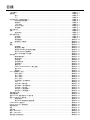 2
2
-
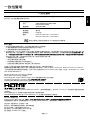 3
3
-
 4
4
-
 5
5
-
 6
6
-
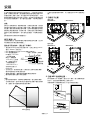 7
7
-
 8
8
-
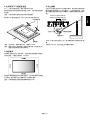 9
9
-
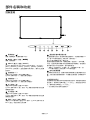 10
10
-
 11
11
-
 12
12
-
 13
13
-
 14
14
-
 15
15
-
 16
16
-
 17
17
-
 18
18
-
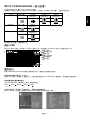 19
19
-
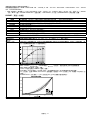 20
20
-
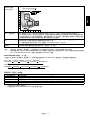 21
21
-
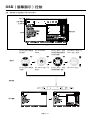 22
22
-
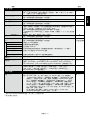 23
23
-
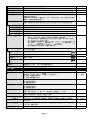 24
24
-
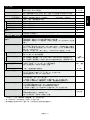 25
25
-
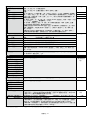 26
26
-
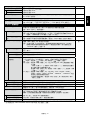 27
27
-
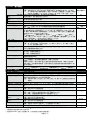 28
28
-
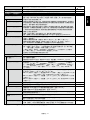 29
29
-
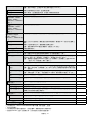 30
30
-
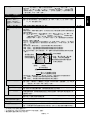 31
31
-
 32
32
-
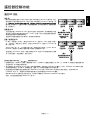 33
33
-
 34
34
-
 35
35
-
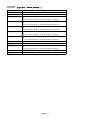 36
36
-
 37
37
-
 38
38
-
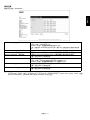 39
39
-
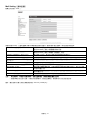 40
40
-
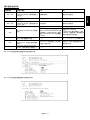 41
41
-
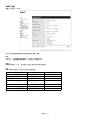 42
42
-
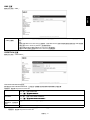 43
43
-
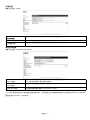 44
44
-
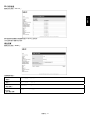 45
45
-
 46
46
-
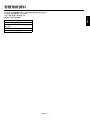 47
47
-
 48
48
-
 49
49
-
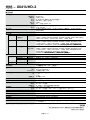 50
50
-
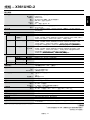 51
51
-
 52
52
-
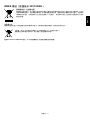 53
53